- Auteur Jason Gerald [email protected].
- Public 2024-01-19 22:13.
- Laatst gewijzigd 2025-01-23 12:42.
Deze wikiHow leert je hoe je een Google Drive-map kunt maken vanuit Google Documenten. Hoewel u geen mappen van de Google Documenten-site kunt opslaan, kunt u de functie voor het kiezen van bestanden gebruiken om mappen te maken en te openen. De map die u aanmaakt, kan vervolgens worden gebruikt om documenten op te slaan.
Stap
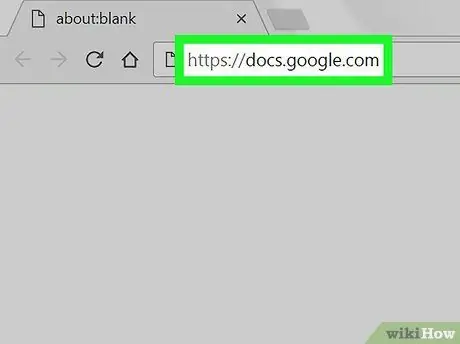
Stap 1. Open Google Docs door in uw browser op https://docs.google.com/ te klikken
Als u al bent aangemeld, wordt uw account weergegeven op de Google Documenten-site.
- Als u niet bent aangemeld bij uw Google-account, voert u uw e-mailadres en wachtwoord in voordat u doorgaat.
- Als u al bent aangemeld bij Gmail, Google Drive of een andere Google-service, klikt u op het app-pictogram ⋮⋮⋮ in de rechterbovenhoek van de pagina en klik vervolgens op Meer onderaan het vervolgkeuzemenu. Klik daarna op Documenten.
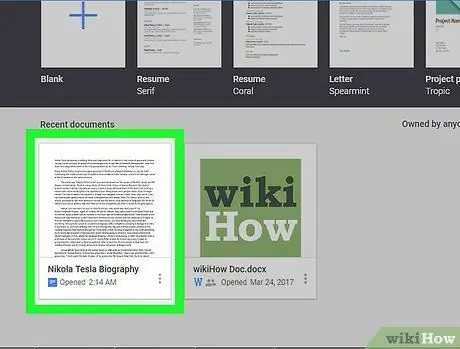
Stap 2. Dubbelklik op een document in Google Docs om het te openen
U kunt ook klikken op Blank in de linkerbovenhoek van het scherm om een nieuw document te maken.
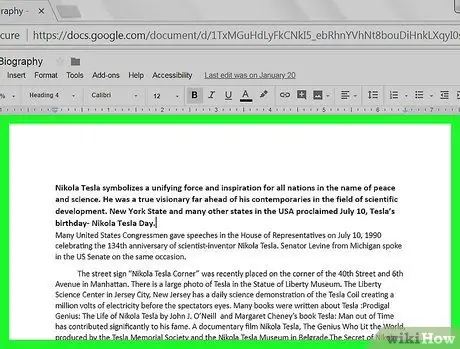
Stap 3. Bewerk of maak een document
Zodra het document klaar is om op te slaan, gaat u verder met het volgen van deze handleiding.
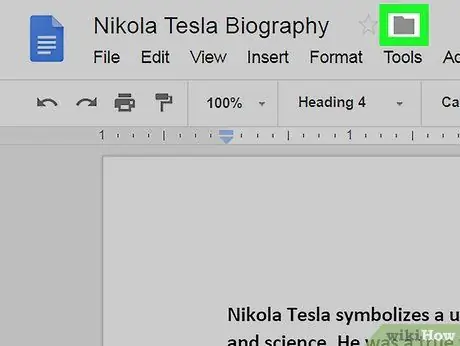
Stap 4. Klik op het grijze pictogram
rechts van de documentnaam, linksboven in het scherm.
Er verschijnt een vervolgkeuzemenu.
Dit pictogram kan enige tijd na het openen van het document verschijnen
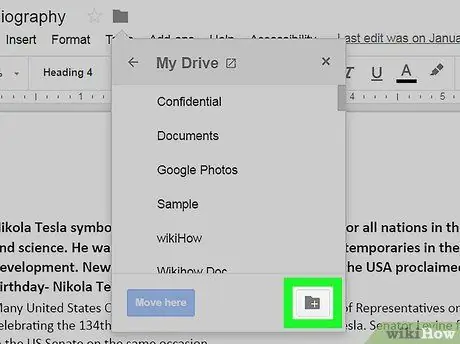
Stap 5. Klik op het nieuwe mappictogram
map in de rechterbenedenhoek van het vervolgkeuzemenu.
U ziet een nieuw menu.
Mogelijk moet u op de knop Terug in de linkerbovenhoek van het menu klikken om terug te keren naar de pagina 'Mijn schijf'
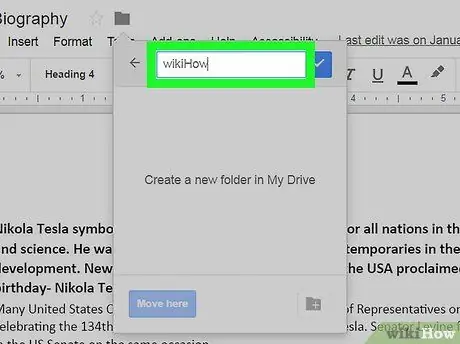
Stap 6. Voer de mapnaam in het tekstvak bovenaan het menu in
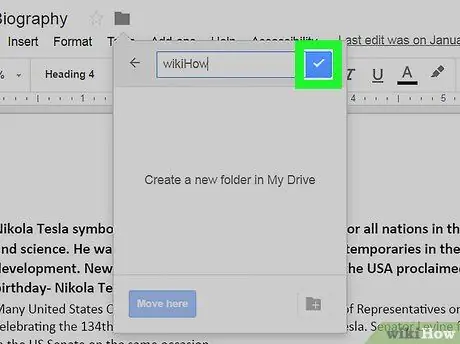
Stap 7. Klik op rechts van het tekstvak
Uw map is opgeslagen en toegevoegd aan Google Drive.
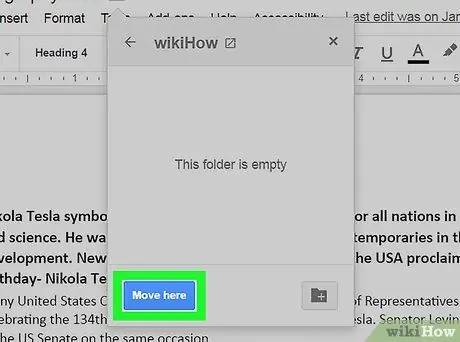
Stap 8. Klik op de blauwe knop met het label Hierheen verplaatsen in de rechterbenedenhoek van de pagina
Het actieve document wordt opgeslagen in de map die u in uw Google Drive-account hebt gemaakt.






